皆さんパソコンは何を使用していますか?
Macですか?
Windowsですか?
Windowsの昔からの難点は、長年使用しているとファイルの断片化というのが起きてしまうことですね。
Macはそのようなことが内容に設計されているということですが、非常に難しい話になりますので、割愛させていただきます(私も理解できてないのは内緒ね♬)
そのファイルの断片化を防ごうと、なんとWindows10には余計な機能が付いているのです!
しかもその機能がデフォルトで有効になっているから始末に負えないです!!
余計なことはやめてくれっていうのですが・・・知らないと損ですよ!
そんな余計な「自動デフラグ機能」をオフにする方法をご紹介します。
私も早速オフにしましたよ!
Windows10「自動デフラグ」をオフにする方法
まずは「デフラグ」って何?
「デフラグ」されるとまずいの?
「ファイルの断片化って何それ?美味しいの?」
という話は横に置いておきましょう!
サクッと「自動デフラグ機能」をオフにする方法をご紹介しますね!
↓
「Windows管理ツール」を開きます
↓
「ドライブのデフラグと最適化」を開きます。
↓
【スケジュールされた最適化】に「オン」となっていれば、
自動デフラグ機能がオンになっていますので「オフ」にします。
→【設定の変更】をクリックします。
↓
【□スケジュールに従って実行する(推奨)】のチェックを外します。
→【OK】をクリックします。
↓
【閉じる】で設定は終了です。
(推奨)になっていますが、まったく推奨できる機能ではありません!
遠慮なく「オフ」にしてしまいましょう!!
分かりやすく動画にしました
文字だけ見ても同操作していいか分からないと思いましたので動画にしてみました。
字幕をオンにしますと、簡単な説明も出ますよ。
なぜ「自動デフラグ」がダメなのか?
なぜ「自動デフラグ」ダメなのか、簡単に説明しますね。
最近のパソコンでは、データを保存するところにSSDというパーツを使用しているものがあります。
このSSDはメモリというもので作られており、簡単に言えば「SDカード」のようなものです。
特徴として、データの読み書きが早いので、パソコンの動作が早くなります。また、衝撃に強い部品であるので持ち運びするノートPCには都合が良いですね。
ただし、SSDはデータを読み書きできる回数が決まっています。

Zoltan MatuskaによるPixabayからの画像
データを記録するためには、例えば紙のノートに書きこむ様なもので、必要のなくなったデータは消しゴムで消します。消した上から新しいデータを書き込んでいきます。
ノートのページ数は決まっていますから、消しては書き、消しては書きして使っていきます。
この書き換え回数が決まっているんですね。
紙も何度も消して書いてをしていたら、汚れてきて、紙もボロボロになってしまいますよね?
そうすると書くことができなくなりますよね?それと同じです。
SSDの書き込み可能回数は、かなりの回数となるので普通は心配する必要がありません!
通常使用で5年くらいは持つものです。
(データの安全のために5年ほどで交換することをお勧めします。)
例えばこちらの製品ではメーカーが5年保証としています。
かなり品質に自信があるメーカーさんだと思います。
 |
価格:6,978円 |
![]()
読み書き回数が多くなるとそれだけダメになるのはなんとなくわかっていただけたでしょうか?
そして「デフラグ」という処理が実はかなりの量の【読み書き】をする処理なんですよ!
その処理を必要もないのに、毎週行われていたら・・・それだけSSDの寿命を削ることになりますよね?
とここまで来ましたが「デフラグ」って何??
という方もいらっしゃるでしょう。
「デフラグ」という処理は何のために行うのでしょうか?
そもそも「デフラグ」って何?
パソコンのデータを保存する場所はHDD(ハードディスク)やSSD(ソリッドステートディスク)というパーツになります。
このHDDやSSDを分かりやすく説明する時に良く例えに出されるのが、「本棚」ですね。
様々なデータ(Word文書、Excel書類、写真、音楽など)をファイルにして本棚に並べて置くイメージですね。
必要なデータを本棚から取り出して画面に表示して作業するというイメージです。
Windowsの場合、使用したデータ(本)をもとの位置に戻さずに本棚の開いているところにどんどん突っ込んでいくようになっていました。
つまり長く使用していると・・・
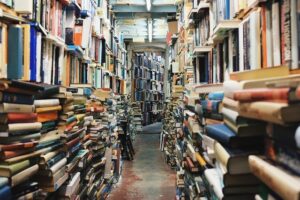
Free-PhotosによるPixabayからの画像
こんな感じに雑多な状態になってしまいます。
これですと、第1巻の本を読み終わり、第2巻を探すとどこにあるか分からないというか、うんと遠くの本棚に入っていたりします。
そうすると効率が悪いですよね?
この本棚を整理する機能が「デフラグ」です。
雑多な状態をきれいに第1巻から最終巻まで奇麗に並べてくれます。

ElasticComputeFarmによるPixabayからの画像
そこで、皆さん!
上の写真のような雑多な本棚を整理する時はどうしますか?
そうです、一度本を別な場所に移してから、本棚に第1巻から、作者のあいうえお順から、本のジャンル分けから整理して並べますよね?
HDDやSSDのデフラグでも同じです。
データを順番通り並べるために、もとからあるデータを他の場所に移して(書き込んで)、そのあと順番通りに並べて(読み書き)していきます。
つまりは必要以上に読み書きをさせる作業となります。
読み書き回数が決まっている(膨大な回数ではあるが)SSDでは、デフラグをすると無駄に消耗してしまうことがわかると思います。
話はそれましたが、「デフラグ」はデータの「本棚整理」という機能です。
まとめ
Windows10には標準で「デフラグ」が毎週実行されるように設定されています。
最近のSSDは品質も向上しておりそれほど心配はないとは言わていますが、それでも毎週「デフラグ」を行うのは無駄に思えます。
またデフラグ中はPCの処理もそちらに採られるので、スペックが弱いとPCの動作も遅くなりますよね。
そう考えますと、デフラグのスケジュール実行(自動実行)はデメリットの方が多いです。
ですので、サクッと無効化しておきましょう!
簡単ですのであっという間に設定が終わります。
参考までにまた操作動画を載せておきますね!







